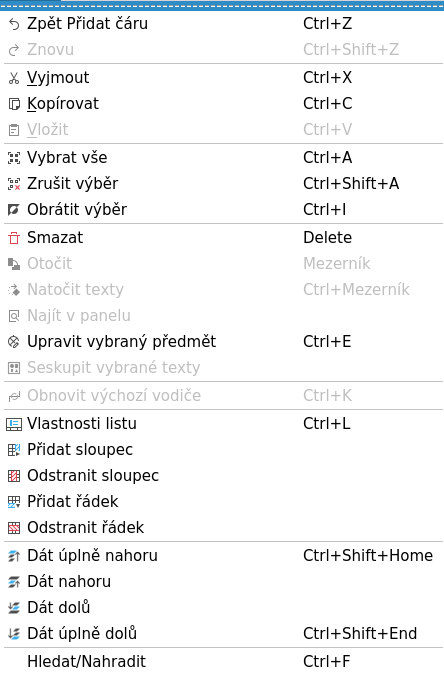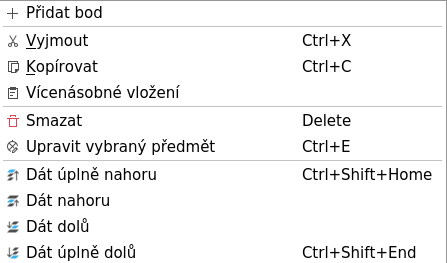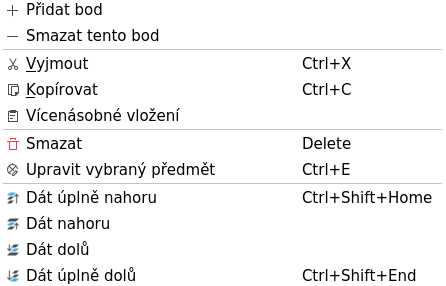Mnohoúhelník¶
Vytvoření mnohoúhelníku¶
Poznámka
Pro snazší kreslení lze mřížku listu zobrazit přes Zobrazení > Zobrazit mřížku nebo v panelu nástrojů ikona  .
.
Mnohoúhelník lze do pracovní plochy přidat pouze z panelu nástrojů.
Pro přidání mnohoúhelníku vyberte v panelu nástrojů ikonu
.
Nakreslete spojené čáry jednoduchým klepnutím na počáteční a koncový bod každé čáry.
Dvakrát klepněte na koncový vrchol/bod mnohoúhelníku.
Poznámka
Kdykoli během vytváření mnohoúhelníku lze předchozí čáru odstranit bez zastavení procesu vytváření.
Klepnutí pravým tlačítkem myši smaže předchozí čáru bez ztráty vší předchozí práce.
Poznámka
Pokud se pruh s nástroji nezobrazí, lze jej zobrazit přes Nastavení > Zobrazení > Přidání.
Vlastnosti mnohoúhelníku¶
Mnohoúhelník je rovinný obrazec tvořený konečným počtem spojených úseček. Když jsou počáteční a koncové úsečky mnohoúhelníku spojeny, mnohoúhelník určuje uzavřenou oblast.
Když mnohoúhelník neurčuje uzavřenou oblast, vlastnosti předmětu mnohoúhelníku jsou stejné jako předmětu čáry.
Když mnohoúhelník určuje uzavřenou oblast, je v panelu vlastností mnohoúhelníku vybráno zaškrtávací tlačítko Uzavřený mnohoúhelník, předmět mnohoúhelníku má stejné vlastnosti jako předmět obdélníku.
Poznámka
Pokud nejsou počáteční a koncová úsečka mnohoúhelníku spojeny, když je vybráno zaškrtávací tlačítko Uzavřený mnohoúhelník, bude automaticky vytvořena nová úsečka, která spojí obě části.
Vlastnosti mnohoúhelníku lze zobrazit přes hlavní nabídku, klepnutím pravým tlačítkem na okraj/čáru mnohoúhelníku, z panelu vlastností výběru a pomocí klávesové zkratky.
Vlastnosti mnohoúhelníku pomocí klepnutí pravým tlačítkem myši¶
Klepněte pravým tlačítkem myši na jeden z okrajů/jednu z čar mnohoúhelníku, který se má upravit.
Pro zobrazení vyskakovacího okna s vlastnostmi mnohoúhelníku vyberte Upravit vybraný předmět.
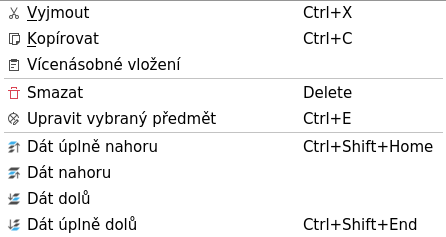
Obrázek: Vyskakovací okno pro výběr mnohoúhelníku v QElectroTechu¶
Vlastnosti mnohoúhelníku v panelu s vlastnostmi výběru¶
Vyberte jeden z okrajů/čar mnohoúhelníku, který se má upravit, a v panelu vlastností výběru se objeví vlastnosti mnohoúhelníku.
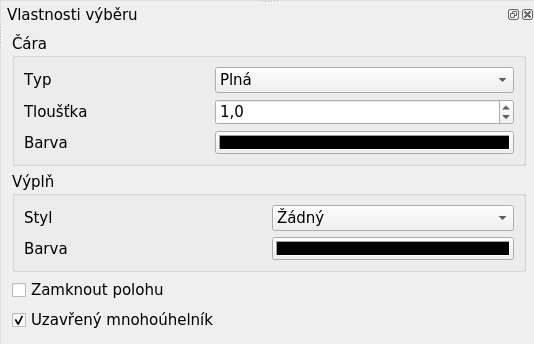
Obrázek: Panel s vlastnostmi mnohoúhelníku v QElectroTechu¶
Poznámka
Pokud se panel s vlastnostmi výběru nezobrazí, lze jej zobrazit přes Nastavení > Zobrazení > Vlastnosti výběru
Vlastnosti mnohoúhelníku pomocí klávesové zkratky¶
QElectroTech umožňuje používat klávesovou zkratku ke zvýšení účinnosti práce.
Vyberte jeden z okrajů/čar mnohoúhelníku, který se má upravit.
Pro zobrazení vyskakovacího okna s vlastnostmi mnohoúhelníku stiskněte
Ctrl + e.
Viz také
Další informace o klávesových zkratkách v QElectroTechu najdete v části k hlavní nabídce.